软件介绍
浩辰CAD机械专业版是一款功能强大的智能化机械设计软件,支持国际绘图标准,并兼容AutoCAD Mechanical。它集成了辅助绘图、机构设计和数据管理等多种功能,提供符合各国标准的符号标注和标准件库,同时支持与其他机械软件图纸的兼容性。
软件功能
1. 局部详图
通过框选图纸中的局部区域并放大,可以轻松创建不同比例且相互关联的视图。
2. 孔特征图表(孔表)
生成与模型关联的孔特征图表,精确跟踪模型与图表信息,优化制造流程。
3. 消隐(隐藏线)
根据零件遮挡关系自动生成隐藏线,无需手动绘制,关联关系自动更新。
4. 剖切线
创建剖切符号,表达零件的剖切方法和方向,轻松绘制剖视图。
5. 配合列表
从图纸标注生成配合列表,并自动更新新尺寸配合。
6. 倒圆倒角
双击倒角即可调整尺寸,节省设计时间。
7. 集成管理
将零件数据集成到PLM/PDM/ERP等管理软件,实现一体化管理。
8. 库
通过右键访问库功能,简化工程图文件的使用和管理。
软件特色
多国机械绘图标准,设计更精准
• 支持GB/IOS/DIN/ANSI等多国标准,灵活定制企业标准。
• 统一设计环境,提升工程师协作效率。
完备的尺寸和符号工具
• 智能识别尺寸标注间距,轻松添加公差和修改样式。
• 提供11种符号标注,自动适应图纸比例。
灵活的引出序号和明细表
• 序号与明细表智能关联,实时跟踪零件信息。
• 自动排列序号,节省时间。
• 全局BOM表统计,确保数据精准。
丰富的标准件与图形符号库
• 符合国标的标准件图库,支持企业定制。
• 灵活简捷的符号库,简化工程图管理。
安装步骤
第1步:在本站下载最新安装包,按提示安装。
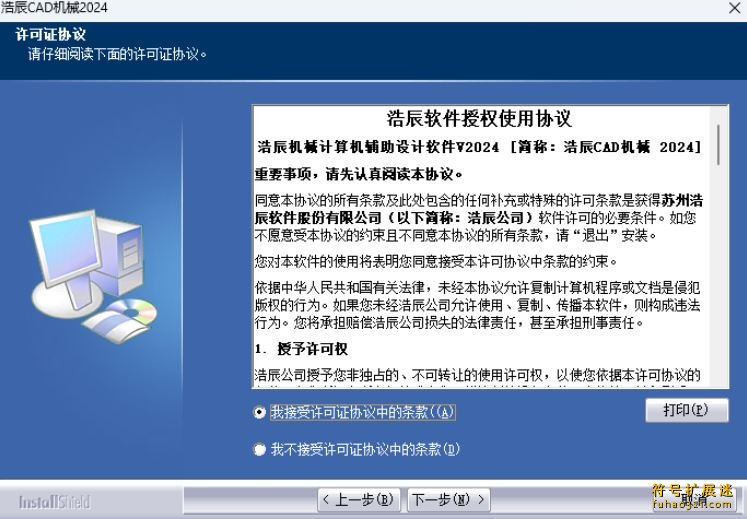
第2步:安装完成后即可使用。
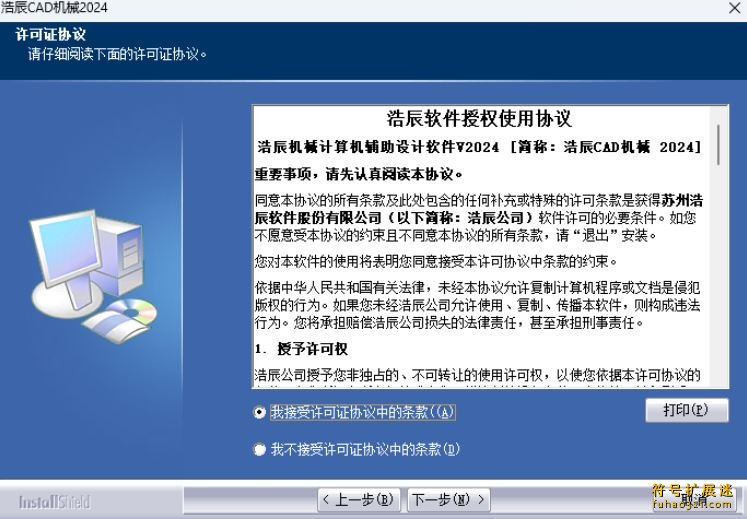
使用方法
创建带标题图形边框的步骤
第1步:单击“注释”选项卡 >“图纸面板 >“标题边框”。
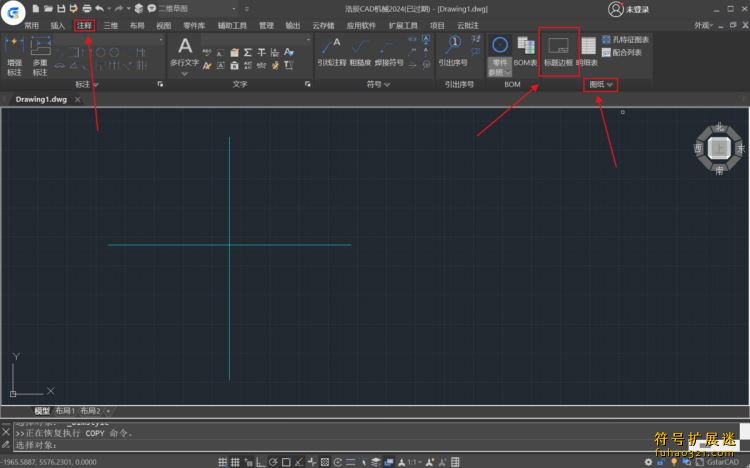
第2步:在对话框中输入相应数据,单击“确定”。
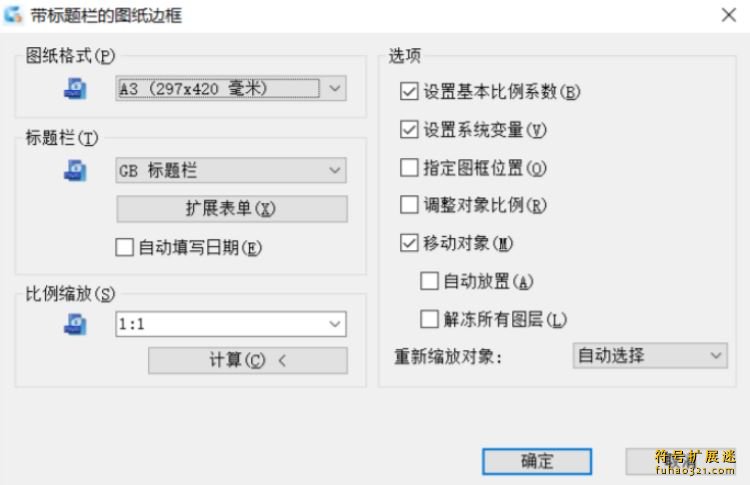
第3步:选择绘图区域,指定插入点。
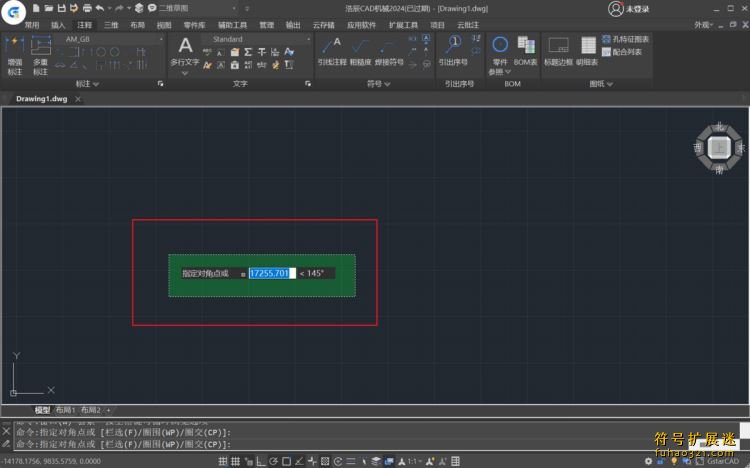
删除重复的步骤
第1步:单击菜单“修改”—“对象”子菜单—“删除重复”。
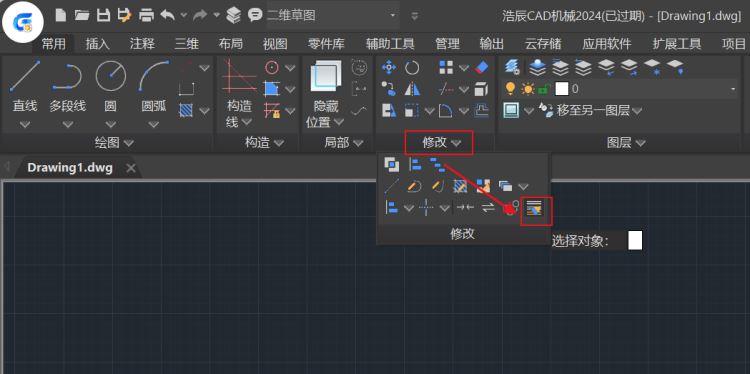
第2步:选择对象,按 ENTER 键。
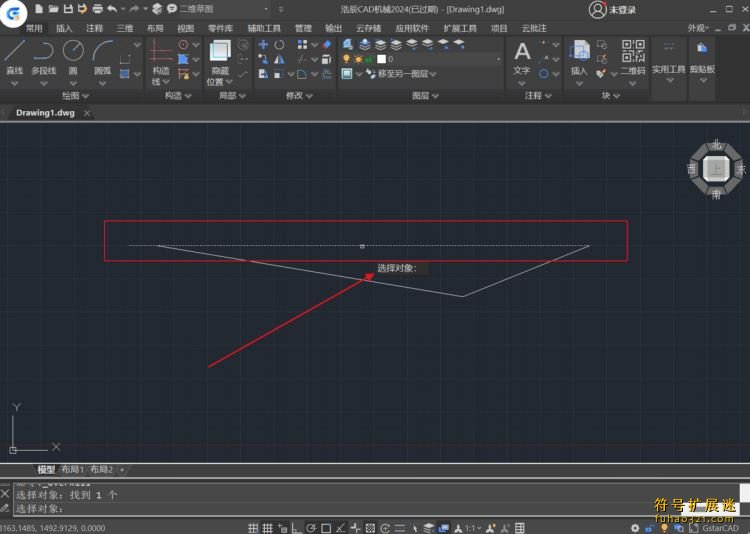
创建中心线的步骤
第1步:单击“常用”选项卡—“绘图”面板 —“中心线”。
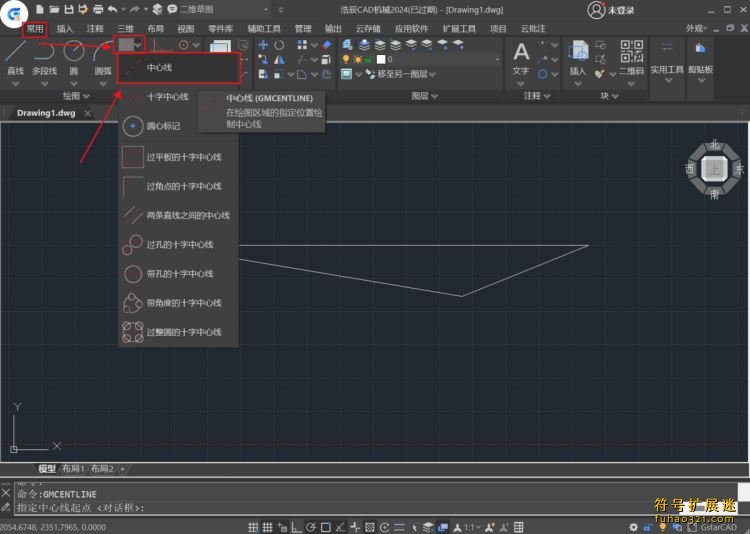
第2步:按 ENTER 键显示对话框,或指定中心线的起点和终点。
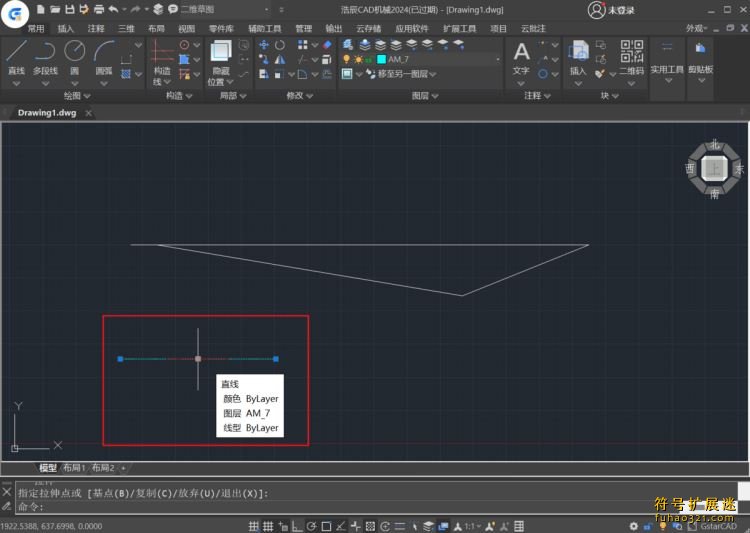
创建带角度的十字中心线的步骤
第1步:单击“常用”选项卡—“绘图”面板—“中心线”下拉列表—“带角度的十字中心线”。
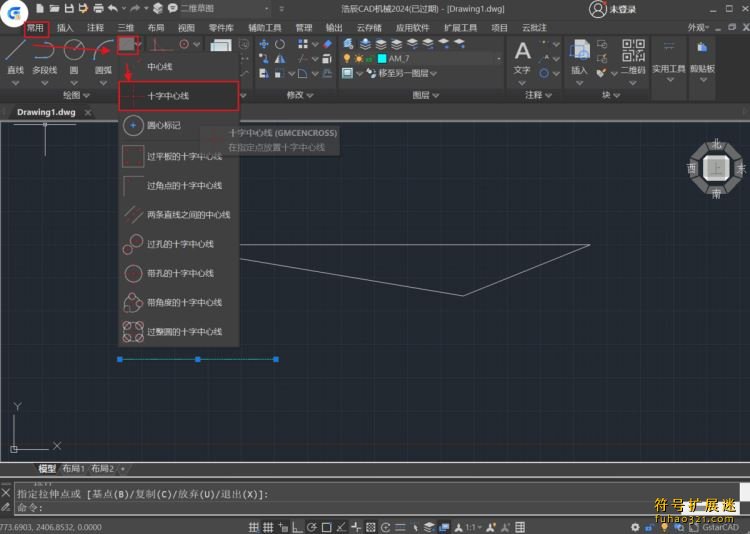
第2步:为圆指定圆心和直径值。
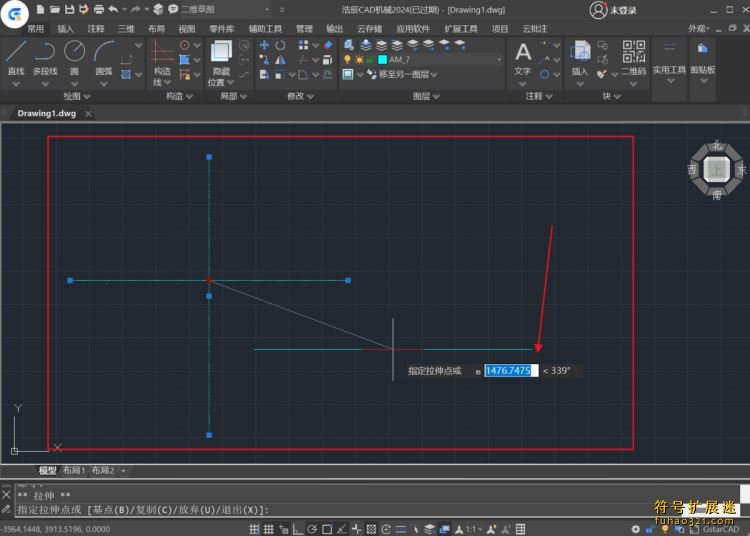
第3步:选择是否创建带孔十字中心线,并指定角度。
将标题栏添加到可用标题栏列表的步骤
第1步:在命令提示下输入 GMOPTIONS。
第2步:双击“工程图”,打开“工程图特性”对话框。
第3步:单击“附加”按钮,选择文件并打开。
第4步:连续单击“确定”完成设置。
图框调不出来的解决方法
第1步:检查是否同时安装了浩辰机械标准版,建议卸载后重新安装。
第2步:点击开始—Gstarsoft—软件启动信息修复。
图纸保存后BOM表信息丢失的解决方法
修改默认文件保存格式为AutoCAD Mechanical工程图。
绘制CAD折断符号的步骤
调用【浩辰机械(M)】→【构造工具(S)】→【折断符号(K)】,选择直线并放置符号。
绘制圆形和标记圆心的步骤
调用【浩辰机械(M)】→【绘图工具(D)】→【中心线(C)】→【圆心标记(M)】,选择圆或圆弧。
图层隐藏线颜色问题的解决方法
“隐藏线”图层对应“轮廓线4”,按快捷键4显示AM_2是正常现象。



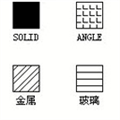 CAD填充图案下载
CAD填充图案下载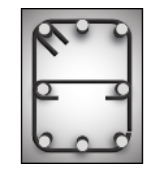 AutoRebar 2025下载
AutoRebar 2025下载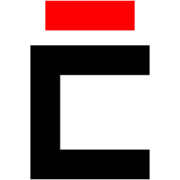 Cadence SPB OrCAD X/Allegro X下载
Cadence SPB OrCAD X/Allegro X下载 MayCAD下载
MayCAD下载 T30天正插件下载
T30天正插件下载 Cadomation SPCAD下载
Cadomation SPCAD下载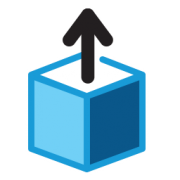 nanoCAD Suite下载
nanoCAD Suite下载 Adobe Fresco
Adobe Fresco 中望CAD Pro
中望CAD Pro
 SolidWorks 2024
SolidWorks 2024 B-Renderon
B-Renderon PhotoBoost
PhotoBoost
 PixPin
PixPin Nevercenter Silo 2024
Nevercenter Silo 2024

用户评论